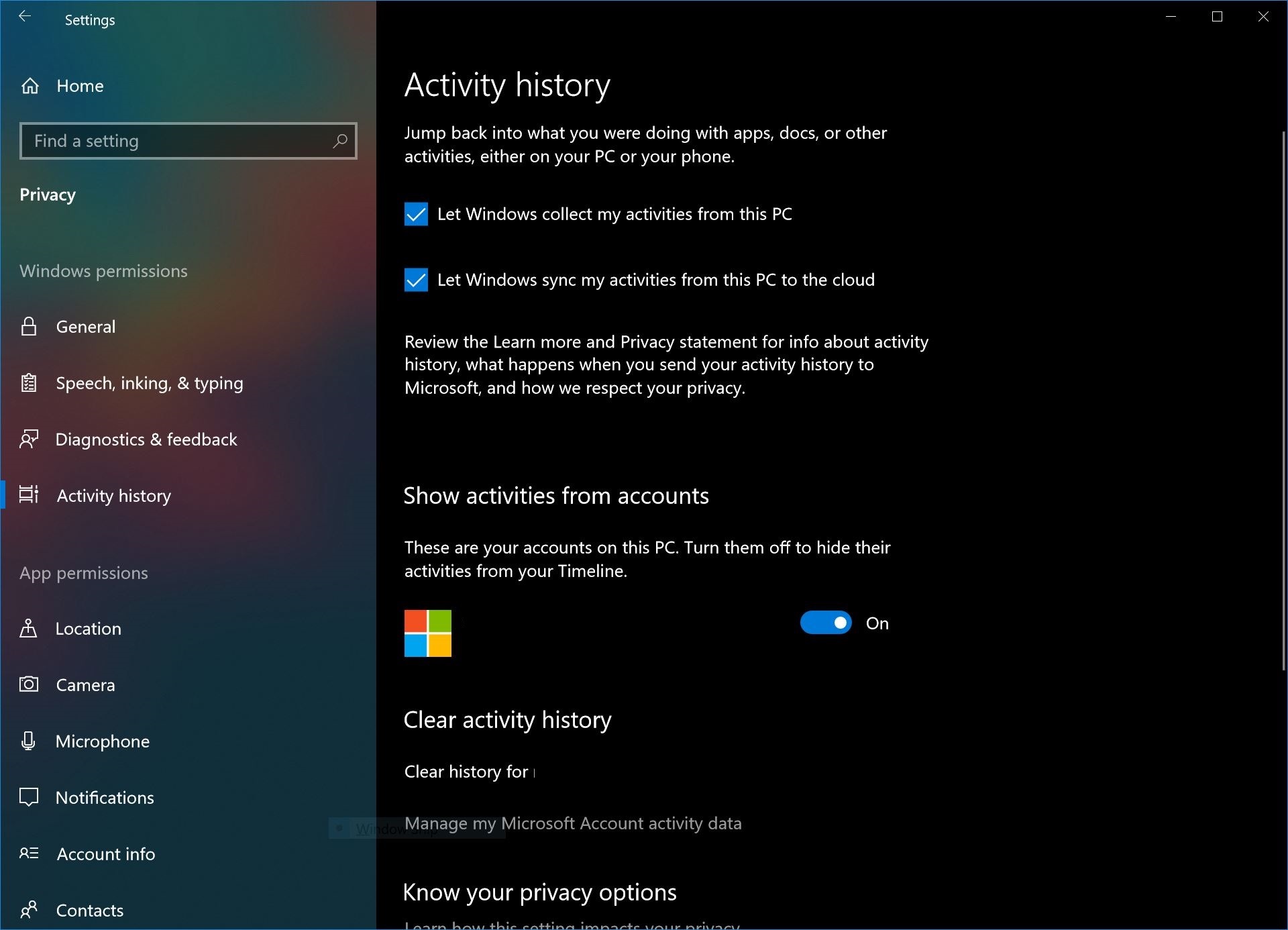Windows 10 Nisan Güncellemesinde Zaman Çizelgesi nasıl yönetilir
2 dk. okuman
Tarihinde güncellendi
MSPoweruser'ın editör ekibini ayakta tutmasına nasıl yardımcı olabileceğinizi öğrenmek için açıklama sayfamızı okuyun. Daha fazla


Windows 10 ile Nisan Güncellemesi, Microsoft, Windows Zaman Çizelgesi olarak bilinen bir özellik sunuyor. Çoğu kullanıcı için Windows Zaman Çizelgesi, Windows'taki mevcut görev görünümüne yükseltme görevi görür.
Windows 10'un mevcut sürümlerinde kullanıcılar, cihazlarında hangi uygulamaları açtıklarını görmek ve yeni sanal masaüstlerini etkinleştirmek için görev görünümü düğmesine basabilir.
Zaman çizelgesinin güncellemesi bunu bir adım daha ileri götürüyor. Windows Zaman Çizelgesi ile kullanıcılar artık tüm uygulamaları ve dosyaları (desteklenen uygulamalarla açtıkları) tüm Windows cihazlarında görüntüleyebilir. Bunu uygulamaya koymak için, bu, ev PC'nizde bir belge üzerinde çalışıyorsanız ve dizüstü bilgisayarınızı işyerinde açar ve görev görünümüne tıklarsanız, dosyanın açıldığını varsayarak çalışmaya devam etmeniz için hazır olacağı anlamına gelir. bulutla senkronize edildi.
Microsoft, Windows'ta Spring Creators Update ile kullanıcıların zaman çizelgesi deneyimlerini özelleştirmelerine olanak tanıyan bazı ayarlar sağlar. Herkes verilerinin Microsoft'un sunucularına ışınlanmasını pek sevmez ve bazıları Microsoft'un verileri üzerindeki kontrolünü sınırlamayı tercih edebilir. Bu araçlarla, Microsoft'un izin verdiği kadar Zaman Çizelgesi'ni özelleştirebilirsiniz, ki bu kuşkusuz çok fazla değil.
Windows 10'da Zaman Çizelgesi nasıl yapılandırılır
Microsoft'un Zaman Çizelgenizde önerilerde bulunmasını nasıl durdurabilirsiniz?
- Ayarlar uygulamasını açın.
- Sistem > Çoklu Görev'e gidin.
- Zaman Çizelgesi'ni arayın ve "Zaman Çizelgesi'nde zaman zaman önerileri göster" seçeneğini devre dışı bırakın.
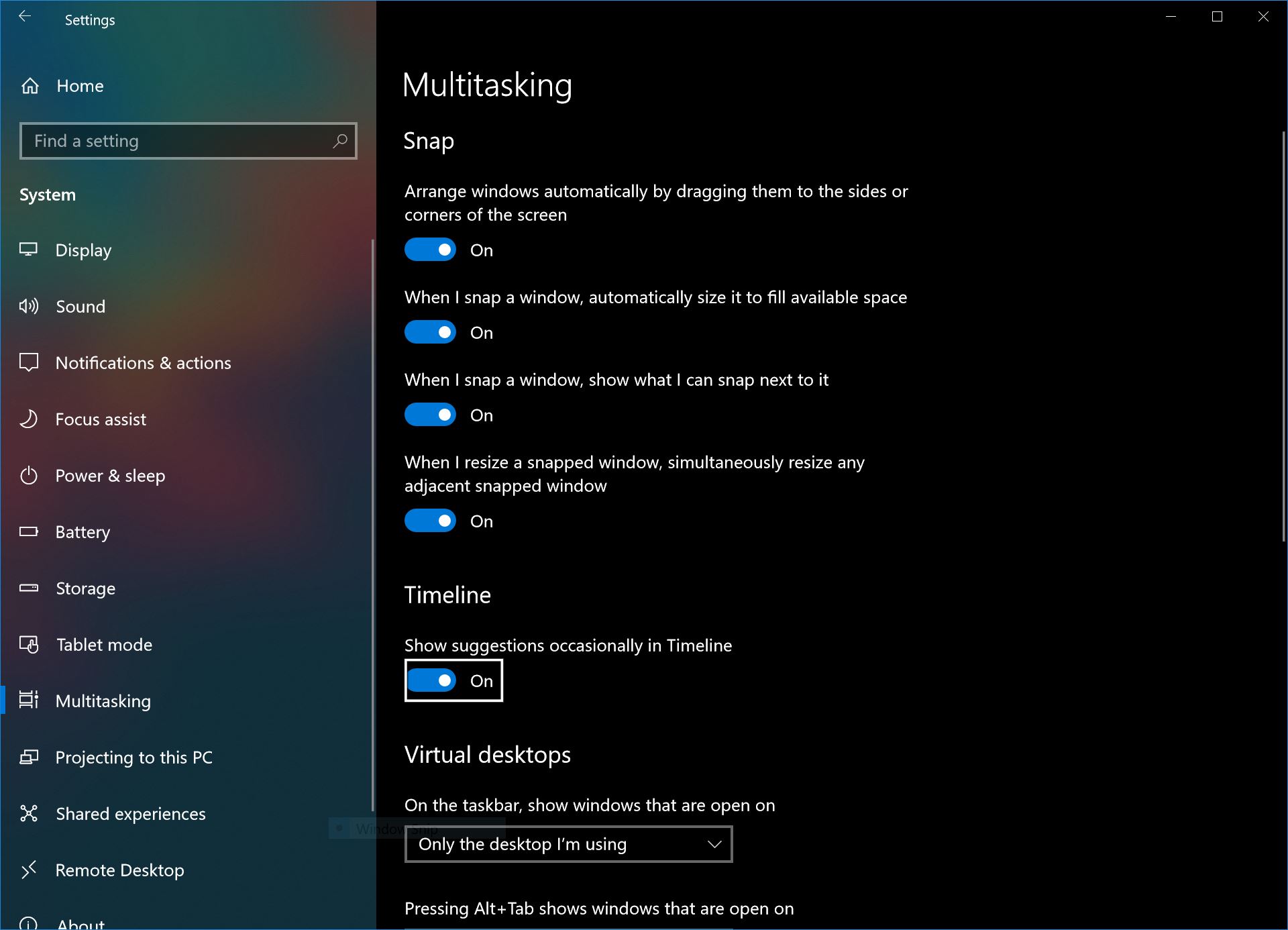
Zaman çizelgesi verilerinizi nasıl özelleştirebilirsiniz?
- Ayarlar uygulamasını açın ve Gizlilik > Etkinlik Geçmişi'ne gidin
- Windows'un PC'nizdeki verileri senkronize etmesini durdurmak için en üstteki iki seçeneğin işaretini kaldırın.
- Microsoft'un zaman çizelgenizde Microsoft hesabınızdaki etkinlikleri göstermesini durdurmak için bu, Android'de Edge'de bulunan sayfaları veya iOS için Office'te açılan belgeleri içerebilir, "hesaplardaki etkinlikleri göster" ayarını devre dışı bırakın.